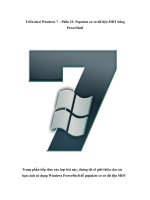Lọc dữ liệu email bằng Excell pptx
Bạn đang xem bản rút gọn của tài liệu. Xem và tải ngay bản đầy đủ của tài liệu tại đây (245.4 KB, 3 trang )
Email
m
hành
m
Bạn sẽ
anh” c
ủ
Đầu tiê
email p
h
Để bắt
đ
Đối vớ
i
L
ọ
m
arketin
g
m
ột bước
c
tìm một
p
ủ
a mình đ
ể
n, mở fil
e
h
ải nằm tr
o
D
a
đ
ầu lọc, b
ạ
i
Office 2
0
ọ
c dữ
g
-Để có
m
c
ơ bản đó
p
hần mề
m
ể
“soi” từn
e
excel ch
ứ
o
ng 1 ô, v
à
a
nh sách đị
ạ
n tiến hàn
0
03
liệu
e
m
ột danh s
á
là kiểm
t
m
để làm c
ô
g dòng?
ứ
a danh s
á
à
phải có t
i
a chỉ emai
h như sau:
e
á
ch địa ch
ỉ
t
ra xem đị
a
ô
ng việc
n
á
ch địa ch
ỉ
i
êu đề cột
n
l
bằn
g
ỉ
email ch
ấ
a
chỉ emai
n
ày, hay b
ạ
ỉ
email cầ
n
n
hé)
g
exce
l
ấ
t lượng,
l có bị tr
ù
ạ
n sẽ dùn
g
n
lọc (lưu
l
bạn phải
ù
ng hay k
h
g
đôi mắt
“
ý mỗi đị
a
tiến
h
ông.
“
tinh
a
chỉ
Quét khối dữ liệu cần lọc (bao gồm cả tiêu đề)
Vào Menu Data, chọn Filter sau đó chọn Advanced Filter
Chọn Copy To Another Location trong mục Action
Chọn một ô để đặt kết quả trong mục Copy to
Đánh dấu chọn vào mục Unique Records Only sau đó nhấp OK
Đối với Office 2007 trở lên
Quét khối dữ liệu cần lọc (bao gồm cả tiêu đề)
Vào Tab Data, chọn Advanced Filter (các bước tiếp theo làm như trên) hoặc bạn có
thể chọn ngay Remove Duplicates (ô màu xanh)
Kết qu
ả
Chúc b
ạ
ả
đây. Đơn
ạ
n thành c
ô
giản quá
p
ô
ng!
p
hải khôn
g
g
!
Ng
u
u
ồn: Ema
i
i
l ma